Locais e zonas
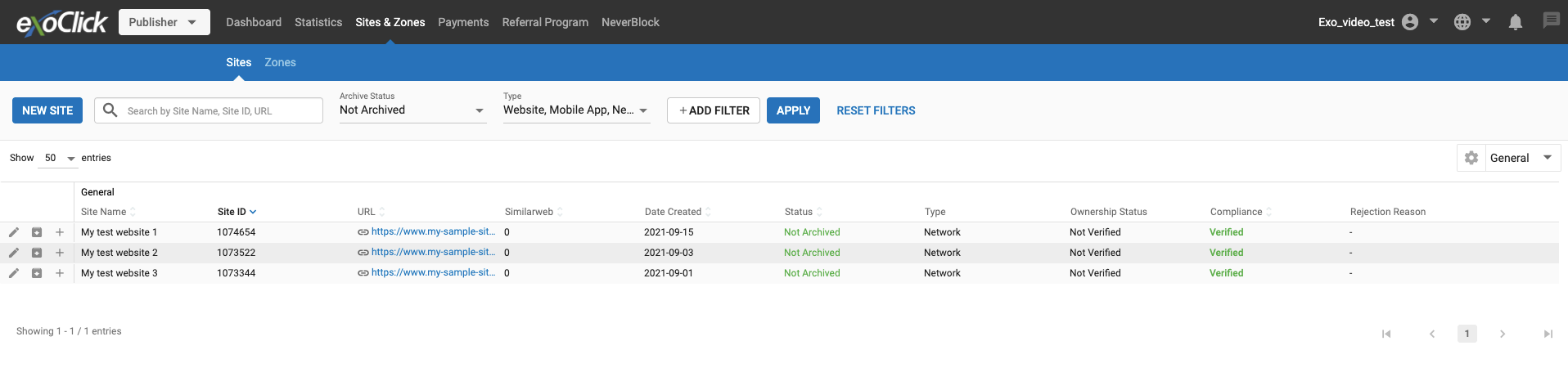
Como Editor, pode criar e gerir todos os seus sites e zonas a partir do separador Sites e Zonas.
Colunas no separador Sites

Por predefinição, o separador Sites apresenta as seguintes colunas:
- Nome do sítio: O nome do site.
- ID do sítio: O número de identificação do sítio.
- URL: O URL do sítio.
- Similarweb: A classificação do sítio.
- Data de criação: A data em que o site foi criado.
- Estado: O estado do sítio.
- Tipo: O tipo do sítio.
- Estado de verificação do proprietário: Mostra se o proprietário do site é um utilizador verificado ou não.
- Conformidade: Mostra se o local é Verificado, Não Verificado ou Rejeitado por Conformidade.
- Motivo da rejeição: O motivo da rejeição do sítio. Mais informações sobre os motivos de rejeição aqui
Acções no separador Sites
Existem vários ícones de ação na lista da tabela de sítios que lhe permitem executar várias acções.
- Para sites verificados: Editar, arquivar, criar nova zona
- Para sites não verificados: Editar, Eliminar, Verificar
- Para sites arquivados: Desativado Editar, Restaurar, Desativado Adicionar zona
- Para conformidade não verificada ou rejeitada: Editar, arquivar, nova zona
Filtrar o separador Sites
Pode filtrar a lista de sítios de várias formas:
- Estado de conformidade: Filtrar por se o sítio é Não Verificado, Rejeitado ou Verificado
- Data de criação: Filtrar pela data em que o site foi criado.
- Estado de verificação da propriedade: Filtrar por se o sítio é Não verificado ou Verificado
- Motivo da rejeição: Filtrar pelo motivo de rejeição do local, se o local for rejeitado devido a uma auditoria de conformidade.
- Similarweb: Filtrar pelo intervalo de classificação utilizando os campos Mínimo e Máximo.
- Site: Filtrar pelo nome do site ou pelo ID do site.
- URL: Filtrar pelo URL do sítio, se este tiver um.
Quando tiver escolhido as suas opções de filtragem, clique no botão APPLY à direita das opções de filtragem. Clique em RESET FILTERS para recomeçar.
Pesquisar na lista de Sites

Pode pesquisar a lista de locais por Nome do local ou ID do local. Clique em RESET FILTERS para reiniciar a pesquisa.
Selecionar as colunas a mostrar
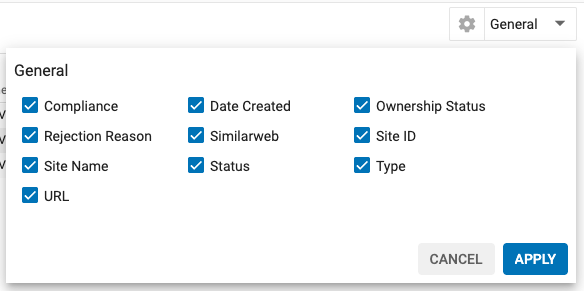
Pode selecionar as colunas a ver no separador da lista de sítios clicando em Geral e escolhendo as colunas que pretende mostrar.
Colunas no separador Zonas
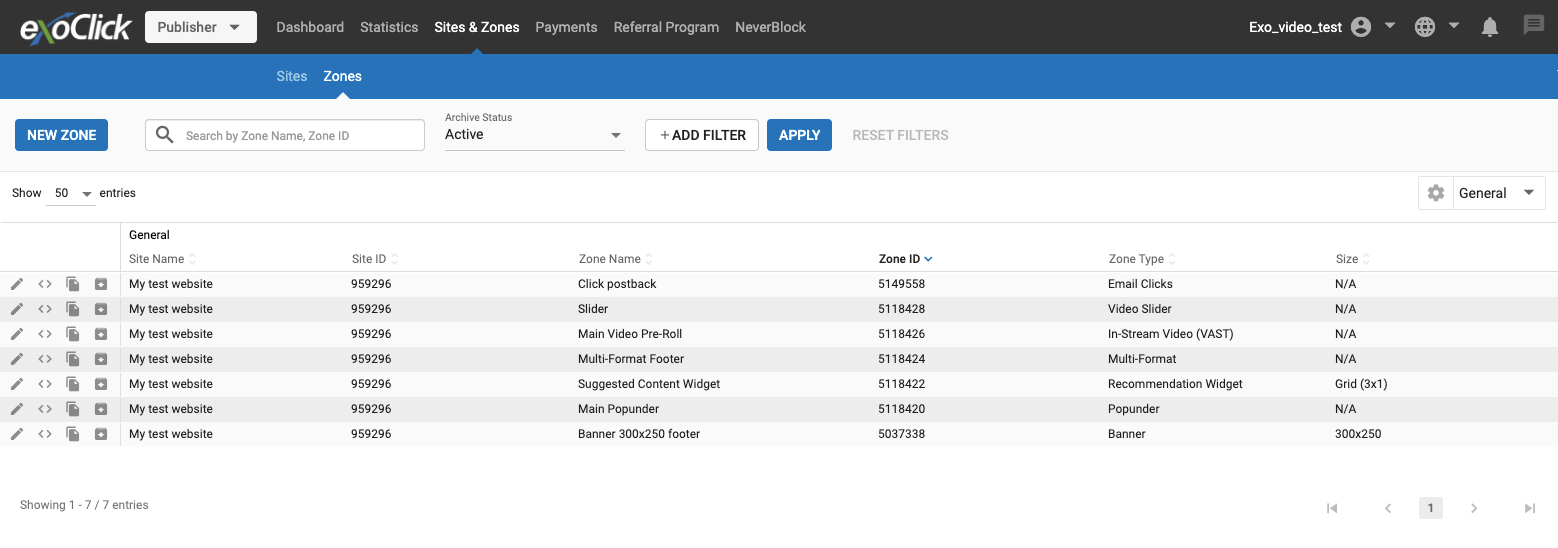
Por predefinição, o separador Zonas apresenta as seguintes colunas:
- Nome do sítio: O nome do site.
- ID do sítio: O número de identificação do sítio.
- Nome da zona: O nome da zona.
- ID da zona: O número de ID da zona.
- Tipo de zona: Mostra o tipo de zona de anúncios.
- Tamanho: O tamanho da zona de anúncio
- Status: Mostra se a zona está Arquivada ou não.
- Tipos de anúncios bloqueados: Os tipos de anúncios bloqueados na zona.
- Produtos bloqueados: Os produtos bloqueados na zona.
Filtrar o separador Zonas
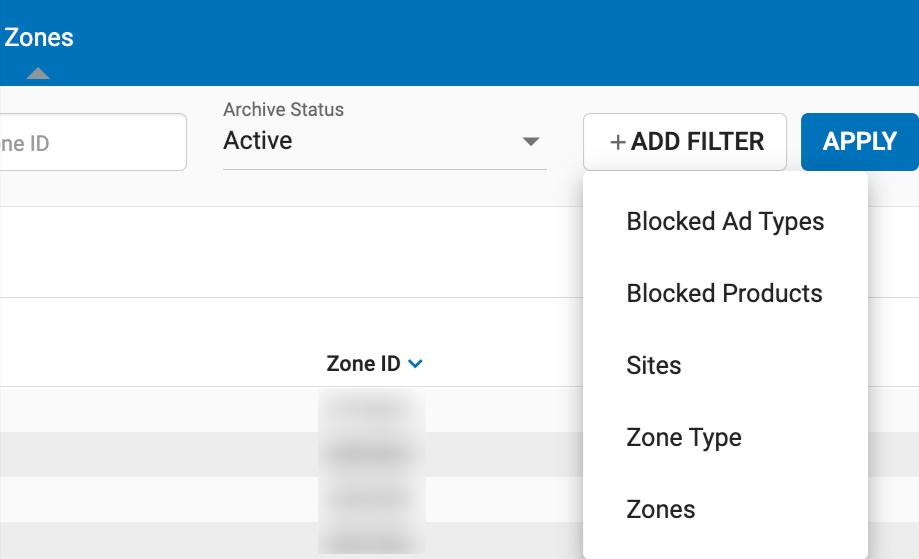
É possível filtrar a lista de zonas de várias formas:
- Tipos de anúncios bloqueados: Filtrar pelos tipos de anúncios bloqueados na zona.
- Produtos bloqueados: Filtrar pelos produtos bloqueados na zona.
- Site: Filtrar pelo nome do site ou pelo ID do site.
- Tipo de zona: Filtrar pelo tipo de zona de anúncios.
- Zonas: Filtrar pelo nome da zona ou ID da zona.
Acções no separador Zonas
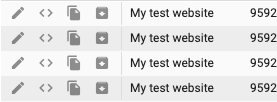
Existem quatro ícones de ação na lista da tabela de zonas que permitem realizar várias acções.
- Editar uma zona: Clicar no ícone Editar leva-o para a página de edição da zona.
- Editar a etiqueta HTML: Clicar no ícone leva-o diretamente para a página de pré-visualização/edição da etiqueta HTML dessa zona.
- Cópia de uma zona: Pode facilmente criar uma cópia de uma zona, ou copiar e depois editar a cópia dessa zona.
- Arquivar/desarquivar uma zona: Também é possível arquivar e restaurar qualquer zona.
Pesquisar na lista de zonas
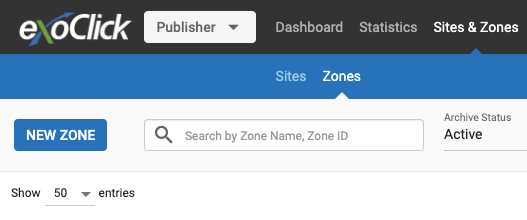
Pode pesquisar a lista de zonas por Nome da zona ou ID da zona. Clique em RESET FILTERS para reiniciar a pesquisa.
Pesquisa na lista da tabela Sites
Clicando em qualquer um dos sítios listados na tabela de sítios, será levado para o separador Zonas filtrado por esse sítio.